【拖把更名器】拖把更名器下载 v2020 官方绿色版
拖把更名器软件介绍
拖把更名器是一款可以对大量文件进行批量改名的文件管理工具,这款软件支持序号、调用外部文本文件更名、网页文件标题提取更名、正则表达式、元变量、自动预览、撤消等,让用户可以快速准确的对文件进行改名,大幅提升用户的工作效率。
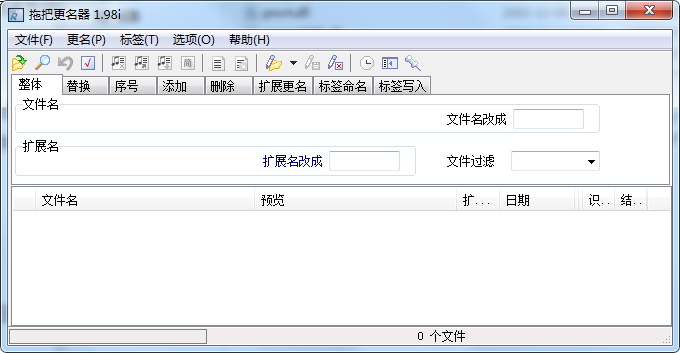
拖把更名器软件特色
1、拖把更名器界面简单明了,软件支持中文,方便了中国用户的使用
2、软件完美兼容WinXp、Win7、Win8、Win8.1、Win10 32位及64位系
3、拖把更名器软件简洁小巧,不会占用电脑太多的硬盘空间
4、可以进行基本的文件转换、添加、删除、替换、排序等更名操作
5、拖把更名器支持简体字与繁体字互换以及内码的互换
拖把更名器软件功能
基本的转换、添加、删除、替换、加序等更名操作
文件名繁简互换、内码互换
利用文本文件更名
支持目录、子目录及其文件、快捷方式等更名操作
根据音乐文件中的标签进行更名,支持 MP3/APE/WMA/RM/RMVB/RA/ASF/WMV/OGG 格式
文件名汉字转拼音
支持自动预览
支持通配符
支持正则表达式
支持元变量
支持拖放操作
支持撤消
支持多语言
操作记录顺序化
支持操作记录的保存和导入
表达式方式写入标签
音乐文件标签中的繁简互换、内码互换
把音乐文件标签导出到文本文件
音乐文件标签批量移除
ID3v1 与 ID3v2 互相拷贝
更改文件日期
CRC32 更名
根据文本文件内容写入标签
与资源管理器集成
拖把更名器使用方法
添加多个文件的方法
1、拖把更名器电脑版是一款文件更名神器,它能够为用户分享转换、添加、删除、替换等8种基本更名模式,用户在开始操作前,当然是要先添加文件啦,点击“文件”栏中的“添加文件”选项,如下图所示:
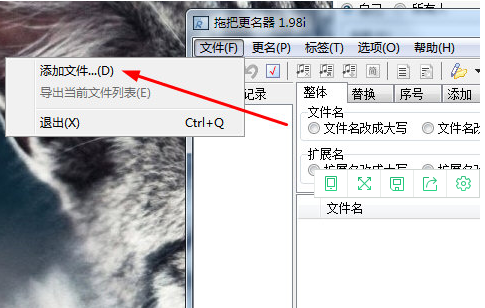
2、进入到文件打开操作栏,如果你想要打开一个文件夹中特定的文件,只需选中“Ctrl”并点击文件即可选中,如果你想要添加此文件夹内的所有文件,只需通过“Ctrl”+“A”即可全选文件,选择后点击“打开”即可,如下图所示:
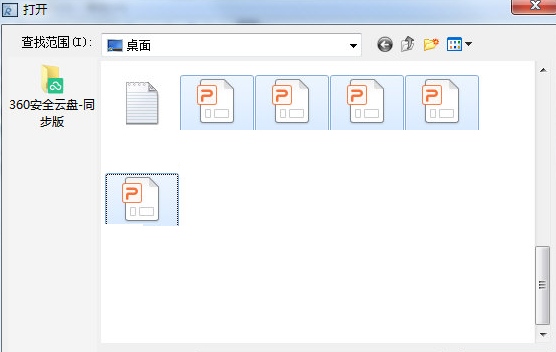
3、成功添加导入文件后,用户即可在拖把更名器中看到这些文件,如下图所示:
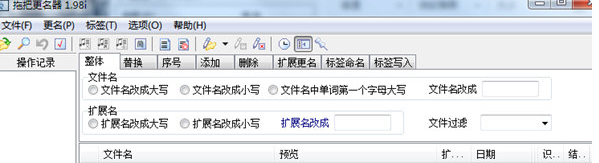
批量加序号的方法
1、拖把更名器PC版支持给批量给文档编号,如果你想要为文件添加序号,只需在拖把更名器中选择第三栏“序号”,你会看到“模板”里面是空的,要从后面的预设中选择一个,我们就选择第二行的模板“#–”,当然你也可以直接在“模板”中进行复制与添加,如下图所示:
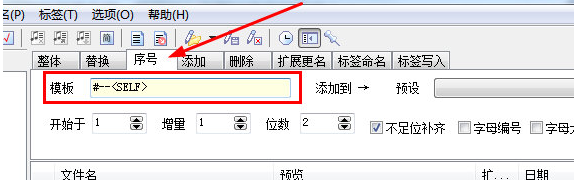
2、在模板的下面有一排选项,“开始于”这里选1,“增量”也选1,“位数”选2,后面就成为01,02……,如果位数选3,后面就成为001,002……这时更改后的效果你可以在预览栏看到,如下图所示:
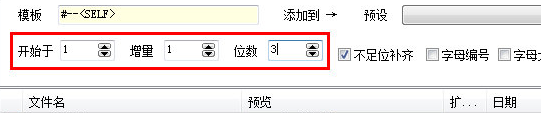
3、最后点击图标栏的左边数起第四个,就是上面有个小勾的图标,点击后文件的右方结果中将会出现“成功”的提示,如下图所示:
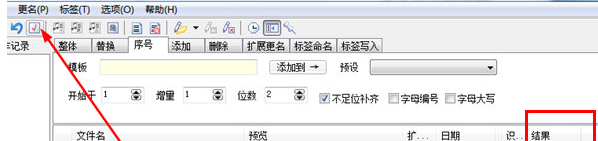
4、用户可以看到之前选择的文件已经成功添加序号了,如下图所示:
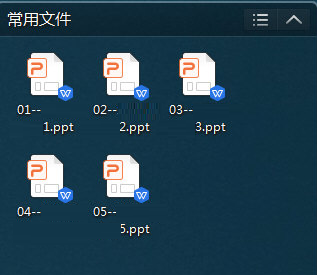
批量改名的方法
1、拖把更名器电脑版最为广大用户喜爱的当然是其文件批量改名功能,如果你的文件名是×××1、×××2这样的,就可以进入“替换”功能,在上方输入你想要替换文件名中的字符,在下方输入替换的后的字符,如下图所示:
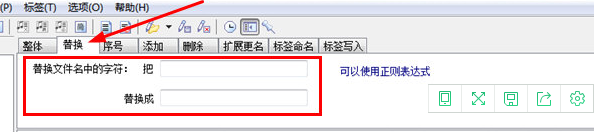
2、小编在上一步进行输入后,用户即可在下方的预览中看到更改后的效果,最后点击“应用”即可,如下图所示:
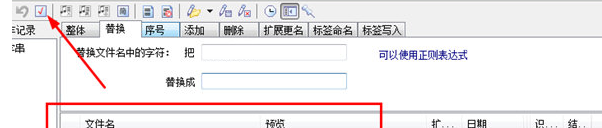
3、下面就是批量改名后的效果,如下图所示:
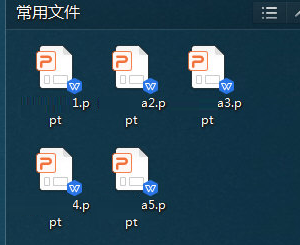
下载仅供下载体验和测试学习,不得商用和正当使用。

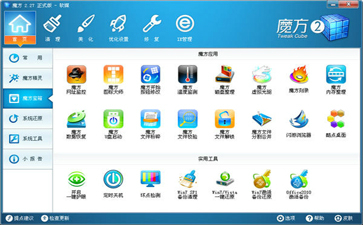
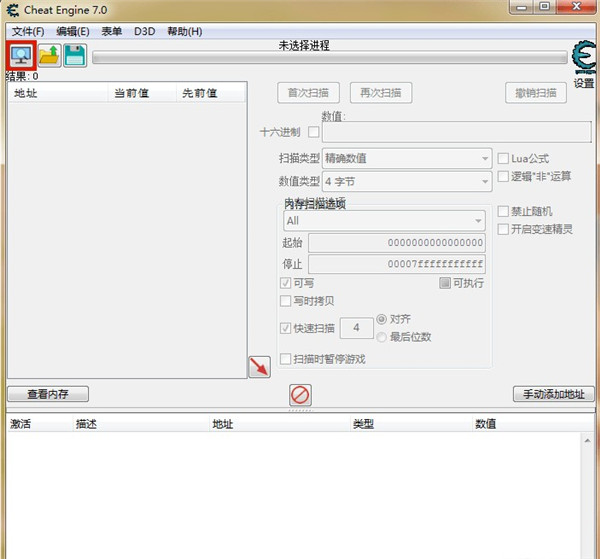
发表评论